Oavsett om du använder Google lite eller mycket har du full kontroll över att rensa din Google-sökhistorik när du vill. Följ stegen nedan för att lära dig hur du tar bort din Google-historik från ditt Google-konto, från Googles Chrome-webbläsare eller från Google iOS- eller Android-appen.
Att rensa din Google-sökhistorik betyder inte att Google raderar din sökinformation. Google håller fortfarande register över hur och när du använder vissa funktioner, även när du tar bort information om din aktivitet.
Så här tar du bort sökhistoriken från ditt Google-konto
Om du regelbundet använder Google Sök när du är inloggad på ditt Google-konto, till exempel på en personlig bärbar dator eller stationär dator, är det enkelt att ta bort din sökhistorik.
-
Besök myaccount.google.com i en webbläsare eller mobilwebbläsare och logga in på ditt Google-konto om du inte redan är inloggad.
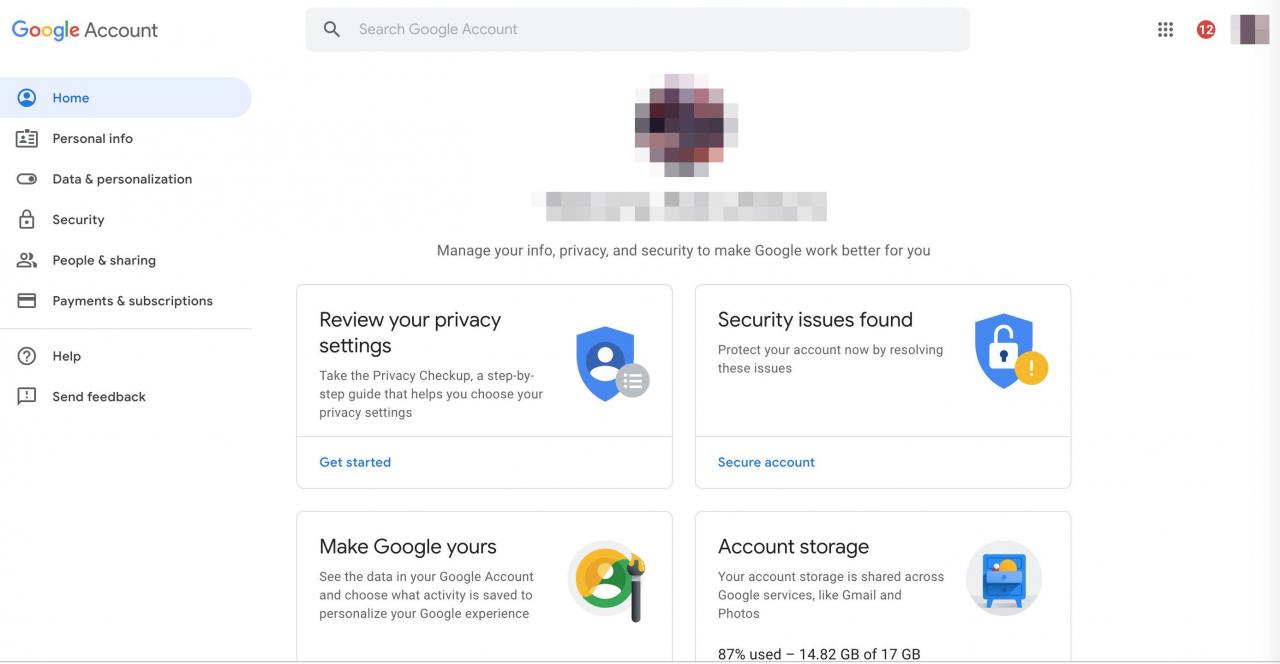
-
Välj Data och personalisering till vänster och bläddra sedan ner till Aktivitet och tidslinje. Välj Min aktivitet.
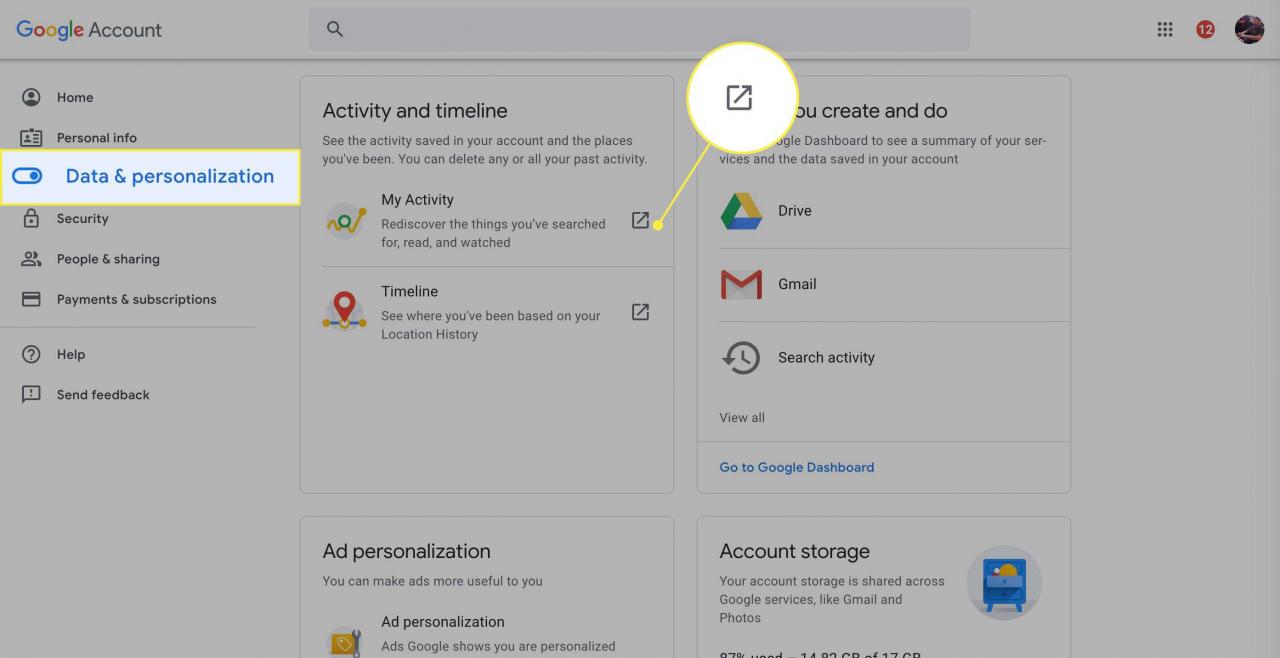
-
För att rensa all din Google-sökhistorik, välj tre vertikala prickar högst upp på skärmen till höger om sökfältet och välj sedan Radera aktivitet med.
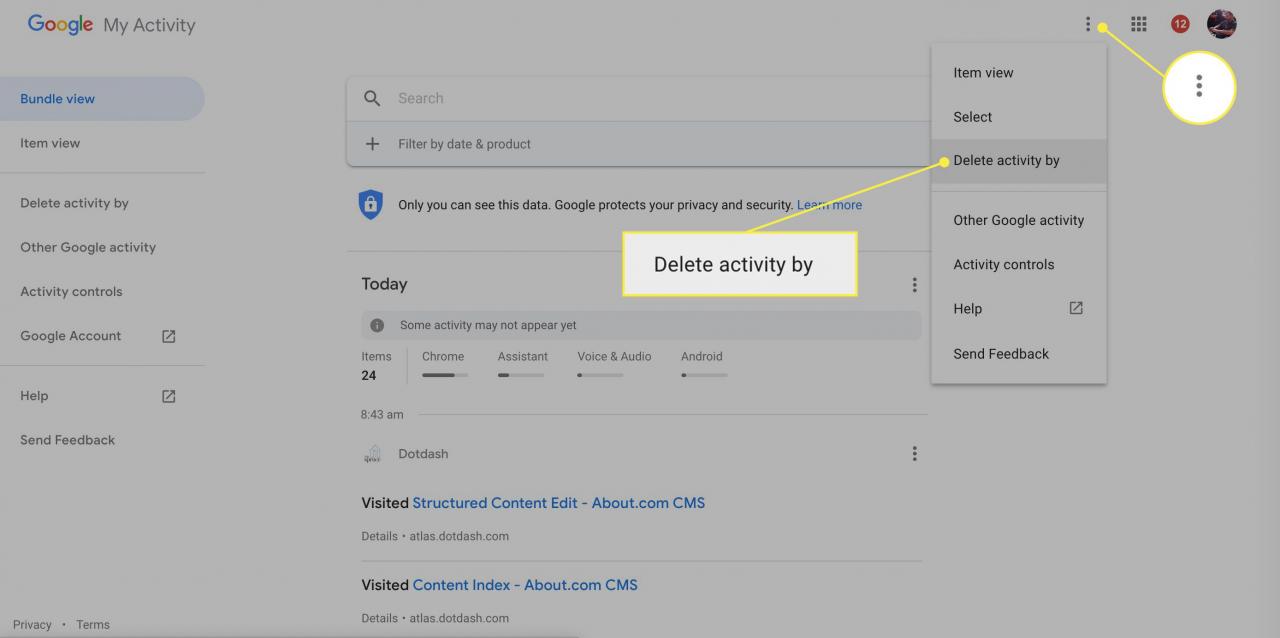
-
Välja Hela tiden i Ta bort aktivitet låda.
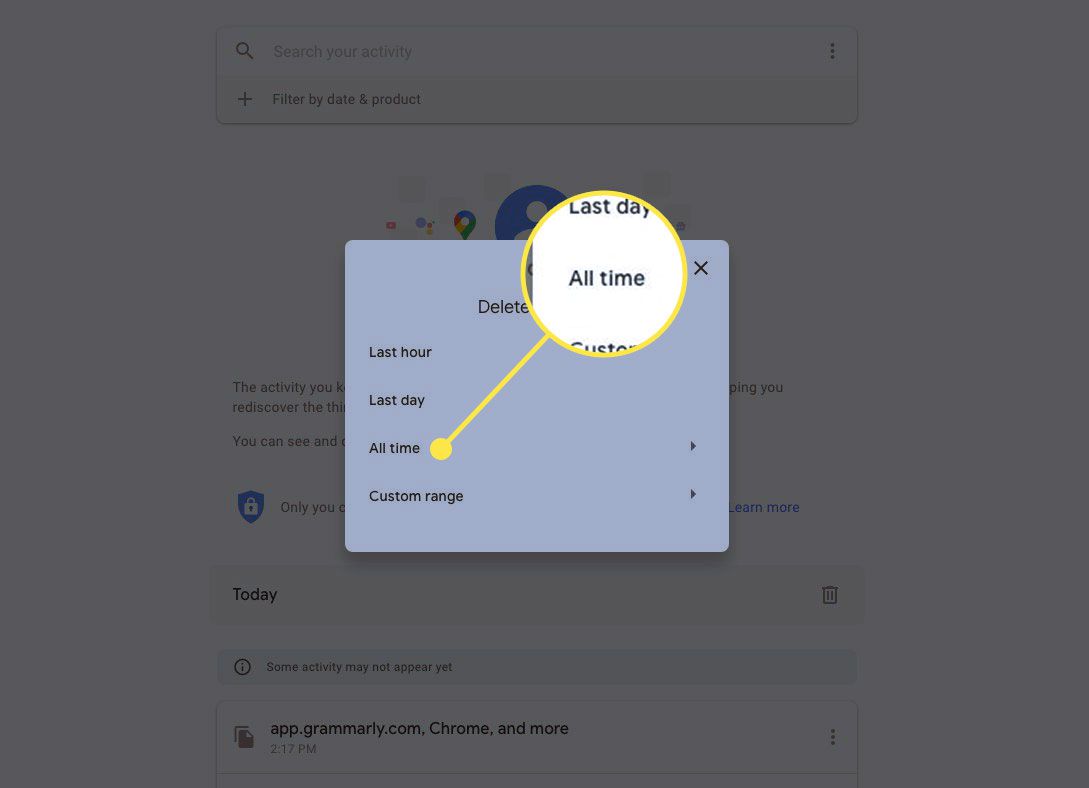
-
Välj vilka tjänster du vill ta bort aktivitet från, eller Markera allt för att välja alla kategorier. Välj Nästa.
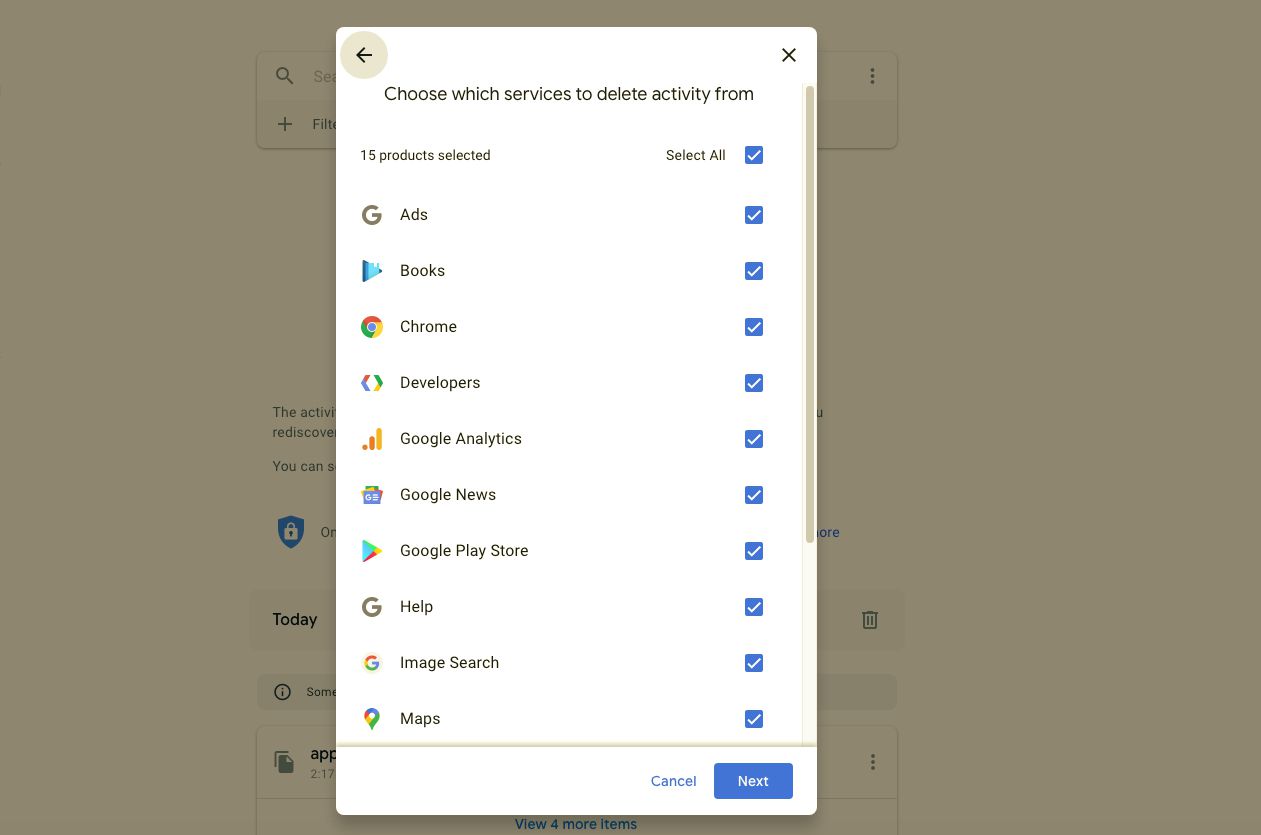
-
Välj i bekräftelsesrutan Radera för att permanent radera din Google-aktivitet.

Om du vill radera enskilda Google-sökaktivitetsobjekt bläddrar du genom din Min aktivitetssida (eller använd sökfunktionen), hitta det sökobjekt du vill radera, välj tre vertikala prickar i det övre högra hörnet av objektet och välj sedan Radera.
Rensa Googles sökhistorik från din Chrome-webbläsare på en dator
Om Google Chrome är din huvudsakliga webbläsare kan du rensa din Google-sökhistorik från själva webbläsaren.
-
Öppna din Chrome-webbläsare på en stationär eller bärbar dator.
-
Välj tre vertikala prickar högst upp till höger i din webbläsare.
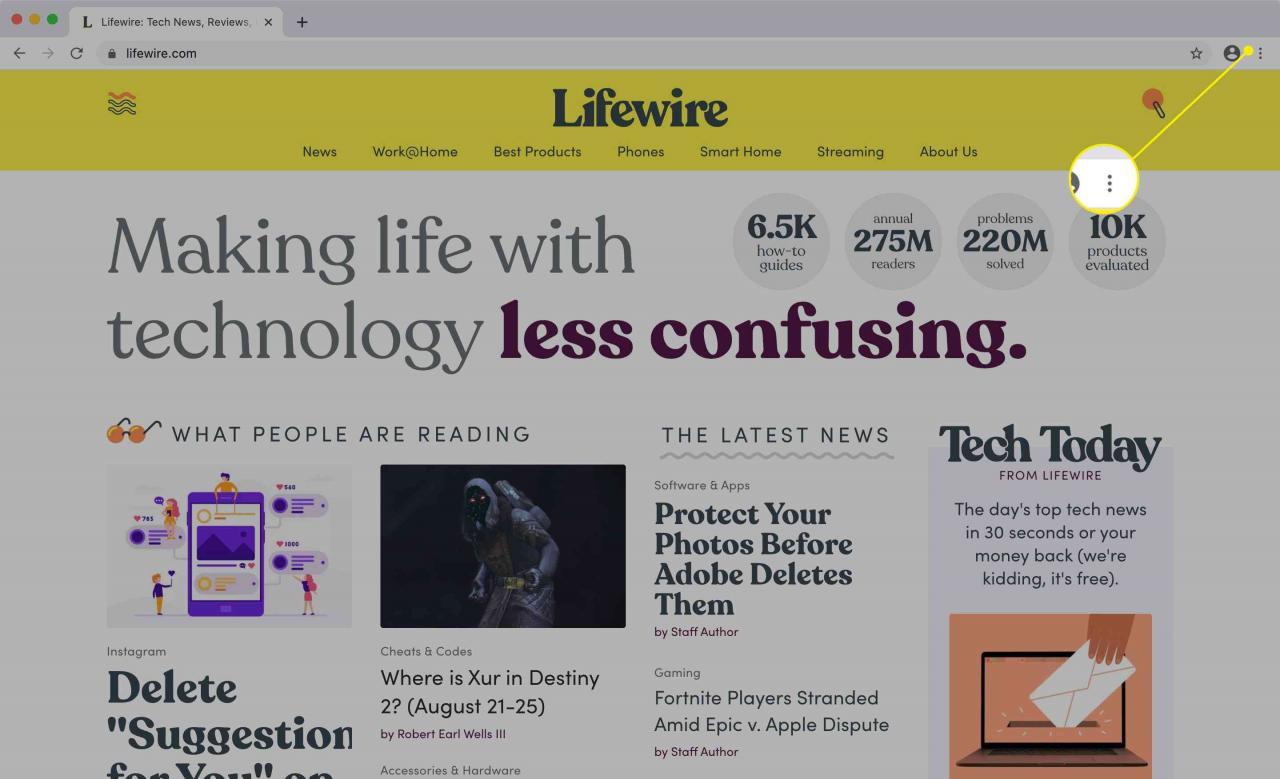
-
Välja Historik i rullgardinsmenyn och välj sedan Historik igen från undermenyn.
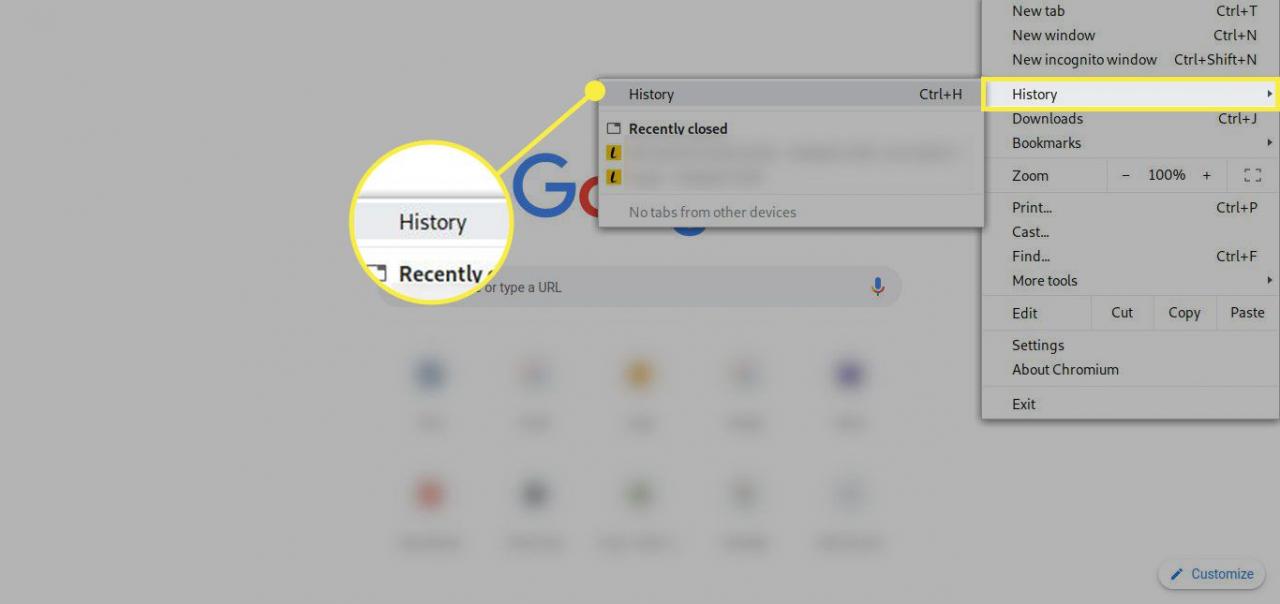
-
Om du vill rensa all din sökhistorik mellan en viss tid och nu väljer du Rensa surfhistoriken på vänster sida av skärmen.
För att rensa enskilda sökobjekt, gå tillbaka till Historik fliken och bläddra igenom dina sökobjekt, eller använd Sökhistorik fältet högst upp för att hitta objektet du vill rensa.
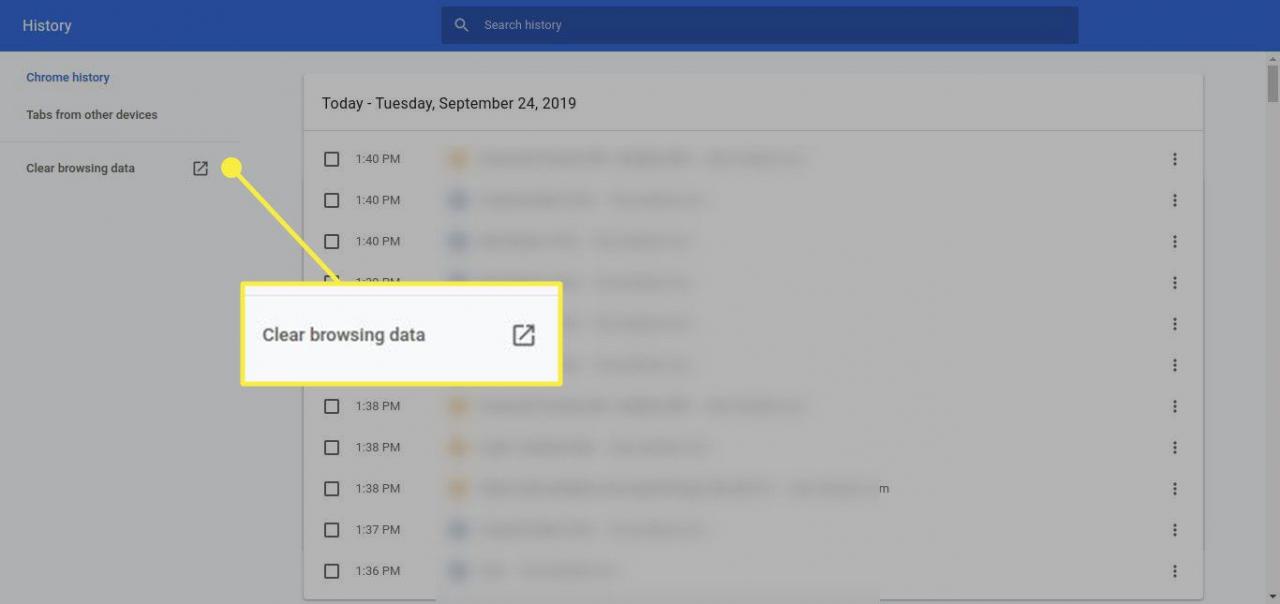
-
Välj den på följande flik nedåtpil bredvid Tidsintervall Och välj All tid från rullgardinsmenyn för att rensa din historik. Alternativt kan du avmarkera något av objekten om du vill behålla dem.
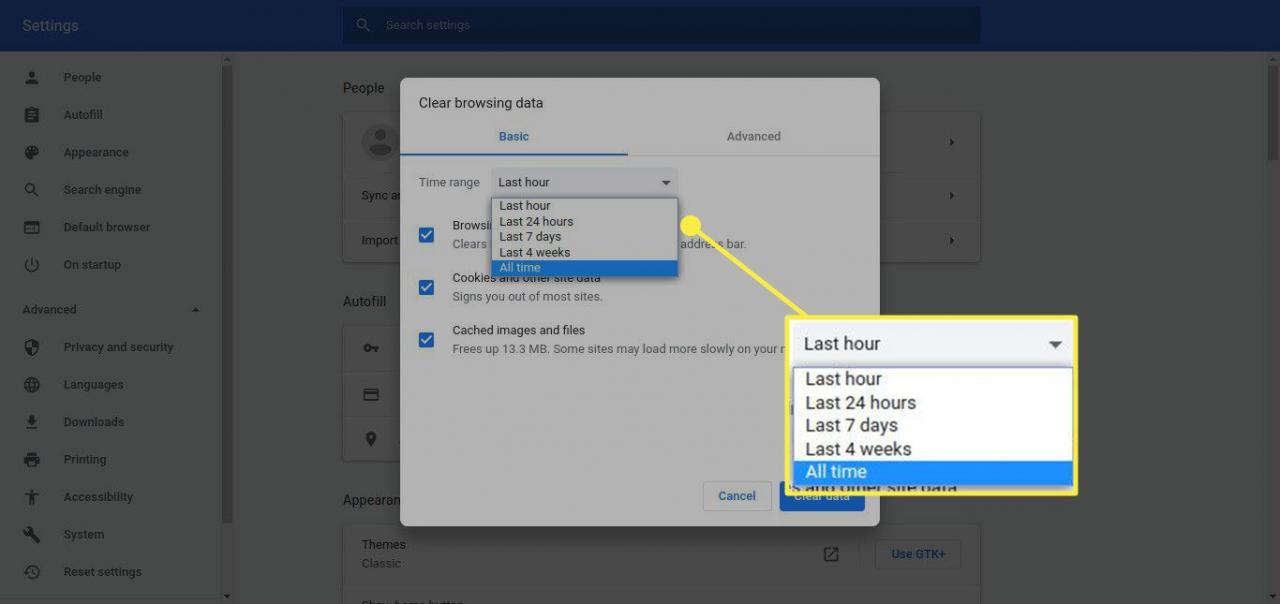
-
Välj det blå Rensa datum knapp.
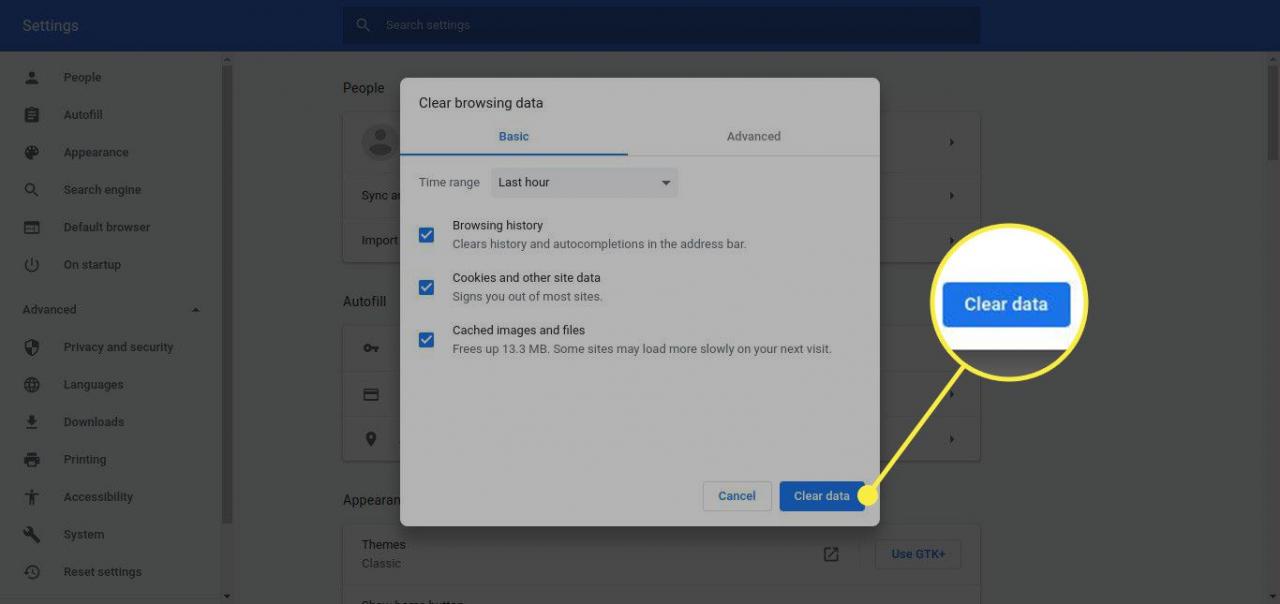
-
Välj tre vertikala prickar till höger om ett objekt som du vill rensa och välj Ta bort från historiken.
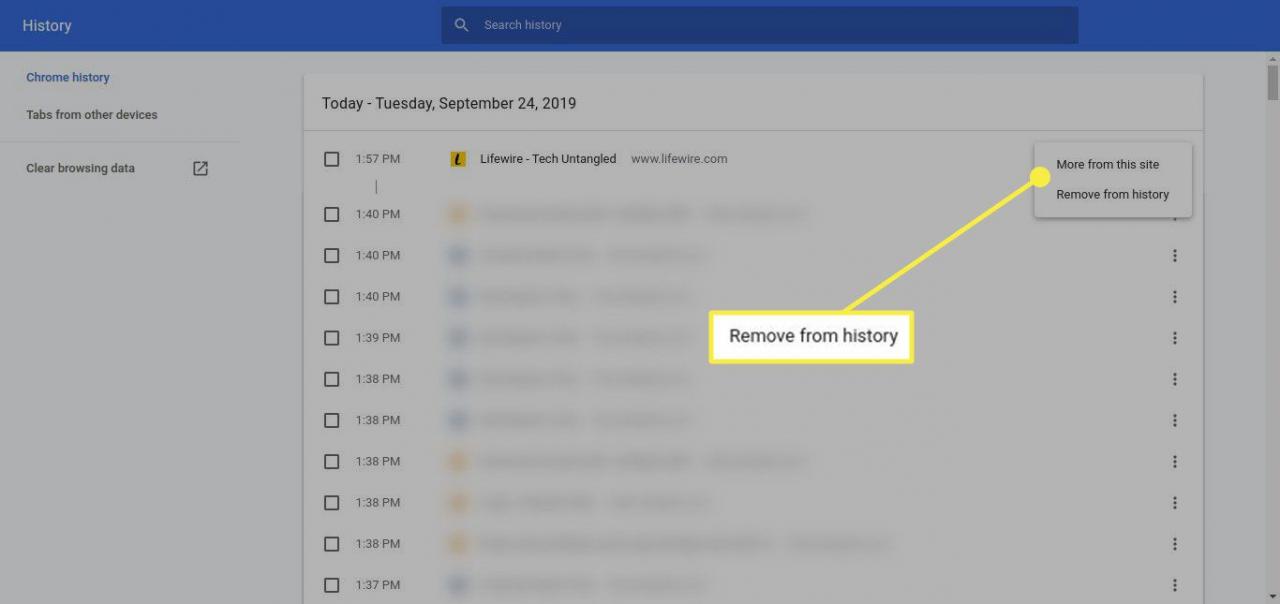
Rensa Google History från din Chrome-webbläsare på Android
Om du huvudsakligen använder Google Chrome från din Android kan du också rensa din sökhistorik från själva webbläsaren.
-
Öppna webbläsarappen Chrome på din Android-enhet.
-
Tryck på tre vertikala prickar högst upp till höger och tryck sedan på Historik.
-
Om du vill rensa hela sökhistoriken, tryck på Rensa surfhistoriken.
Alternativt, om du vill rensa enskilda sökobjekt från din historik, bläddra ner för att hitta objektet eller tryck på förstoringsglas för att söka efter ett objekt och tryck sedan på X till höger om det enskilda objektet för att rensa det.
-
Om du rensar hela historiken, tryck på nedåtpil bredvid Tidsintervall och välj All tid. Alternativt kan du avmarkera något av objekten nedan om du inte vill rensa dem.
-
Tryck Rensa datum längst ner till höger.
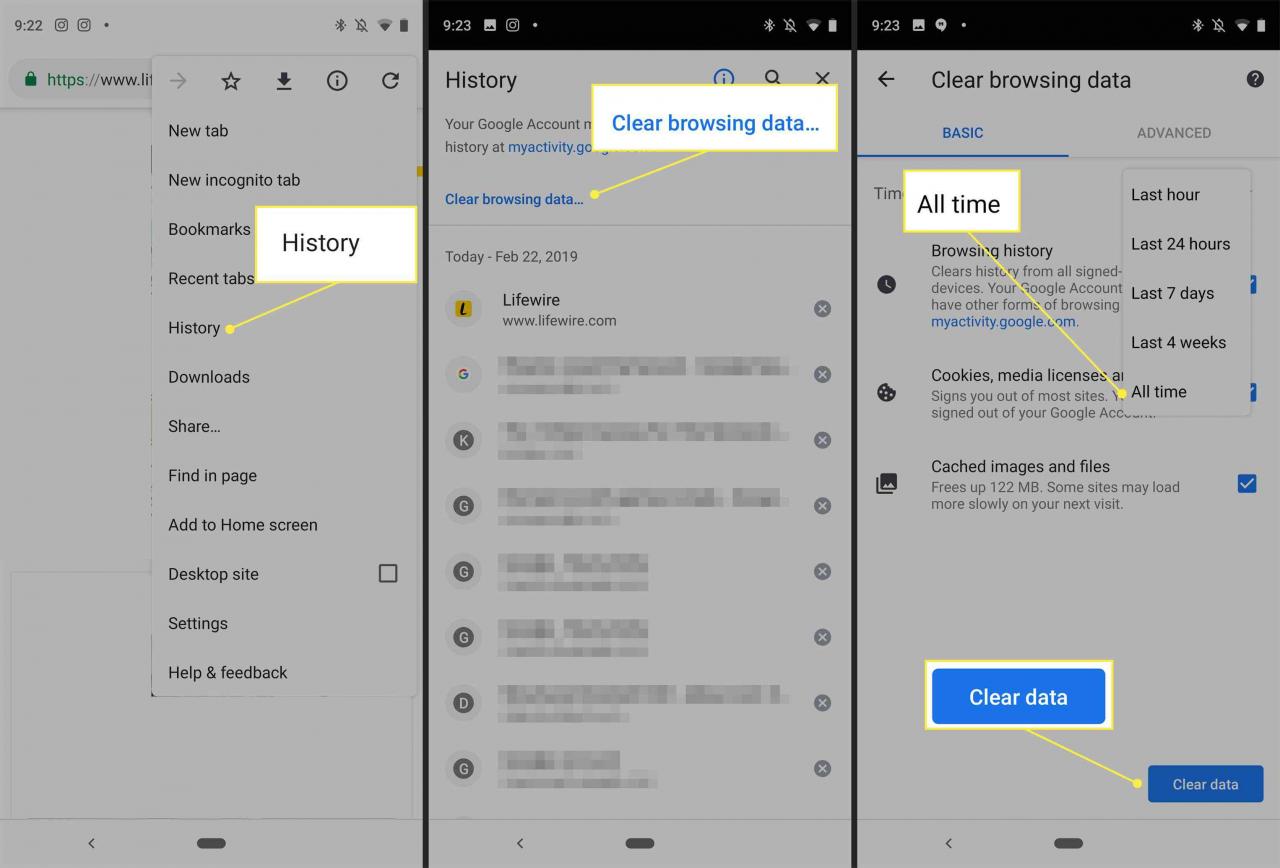
Rensa Googles sökhistorik från din Chrome-webbläsare på iOS
Om du använder Google Chrome på en iPhone eller iPad kan du rensa din sökhistorik från webbläsaren.
-
Öppna din Chrome-webbläsarapp på din iPhone eller iPad.
-
Tryck på tre horisontella prickar i den nedre menyn.
-
Tryck Historik i undermenyn.
-
Tryck på för att rensa hela din sökhistorik Rensa surfhistoriken på botten.
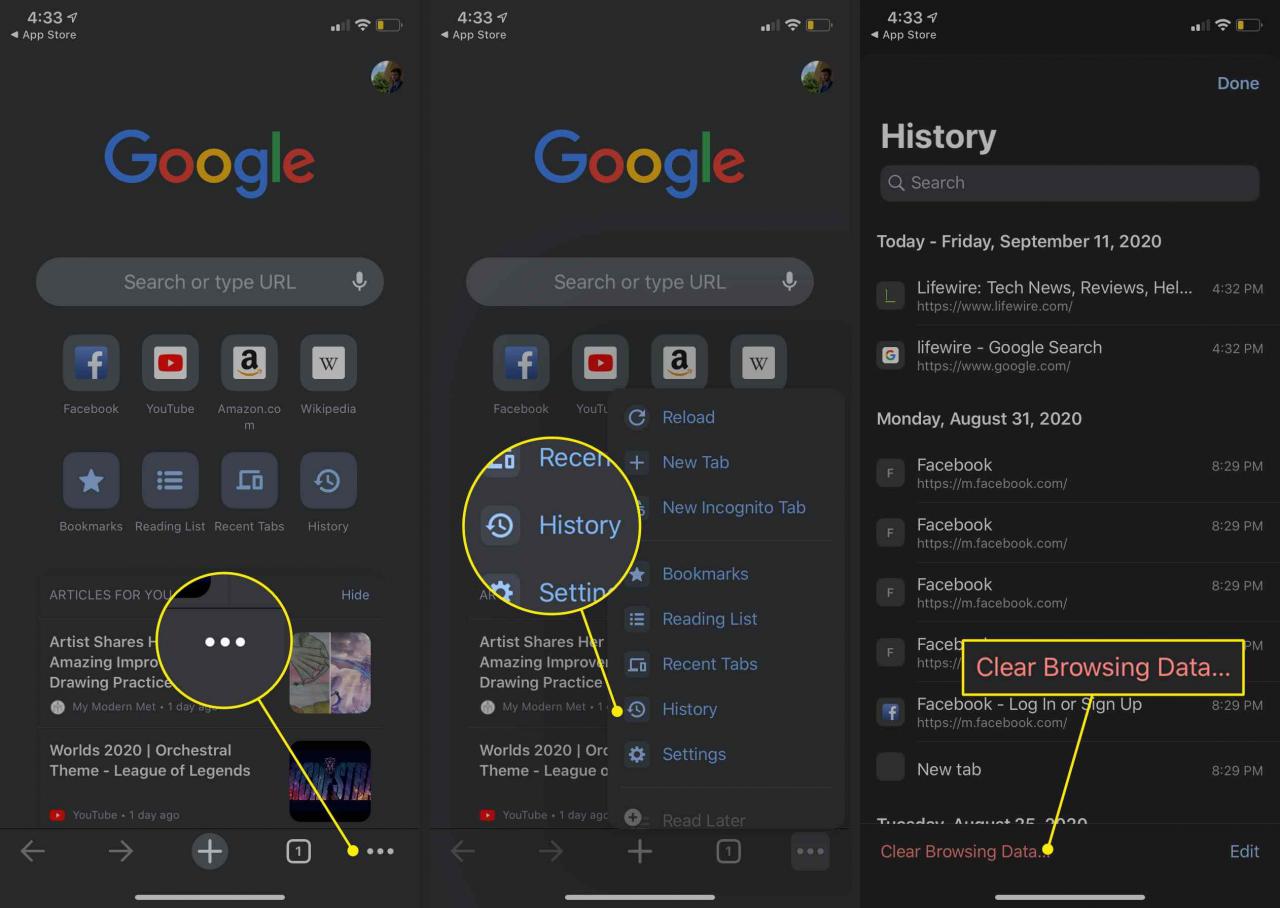
-
Välj ett tidsintervall på menyn på följande flik. För att ta bort all din historik, lämna den på Hela tiden.
-
Se till Webbhistorik är kontrollerat. Om det inte är det, tryck på det för att lägga till en bock. Alternativt kan du klicka för att markera eller avmarkera något av objekten nedan.
-
Tryck på det röda Rensa surfhistoriken och tryck sedan på den en gång till för att bekräfta att du vill rensa data.
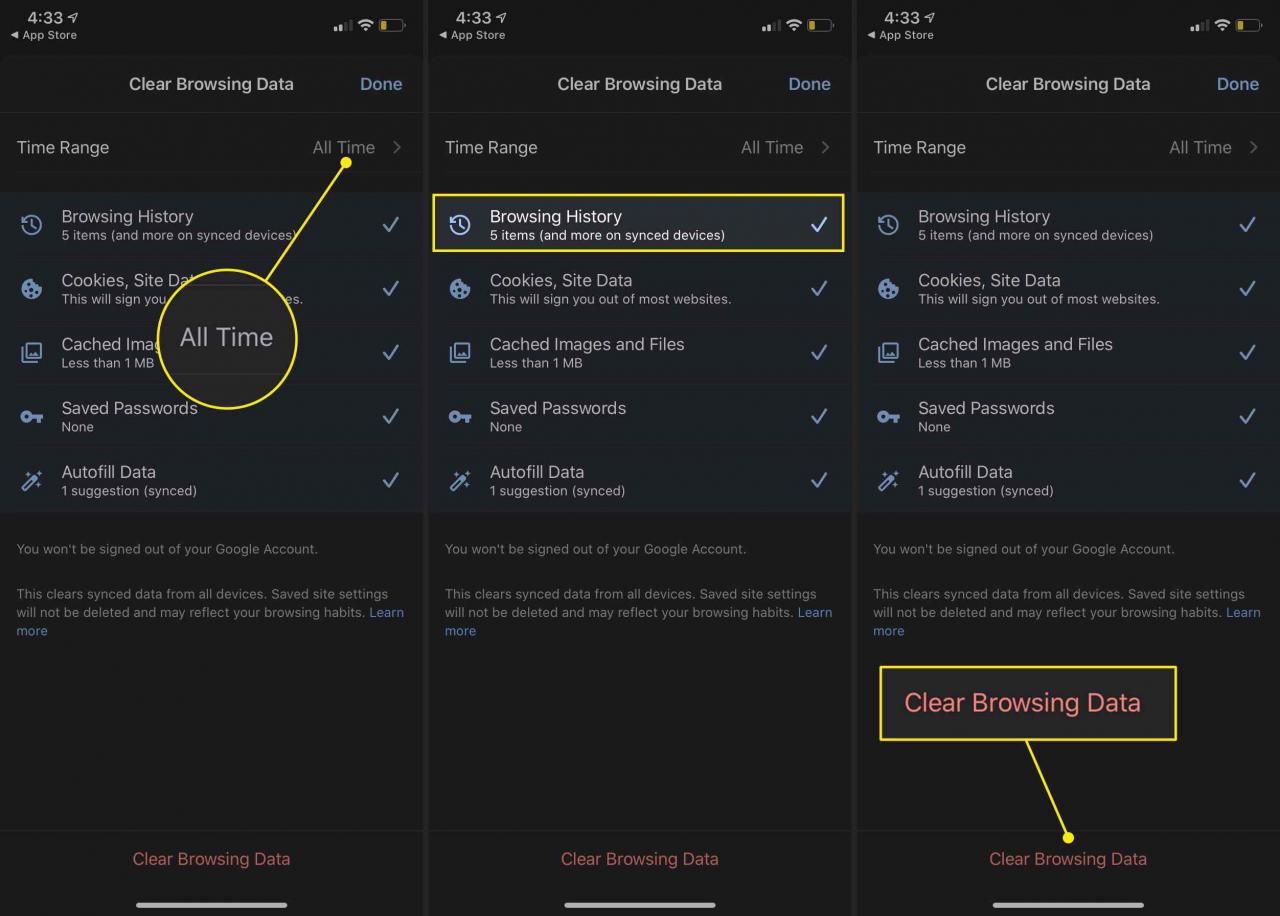
Rensa enskilda objekt
Ibland finns det föremål i din historik som du vill behålla ett tag eller till och med bara specifika föremål du vill bli av med. Så här rensar du enskilda sökobjekt:
-
På Historik tryck på fliken Redigera längst ner till höger.
-
Bläddra ner eller sök efter ett objekt du vill rensa och tryck sedan på cirkel bredvid den för att lägga till en bock.
-
Tryck Radera längst ned till vänster.
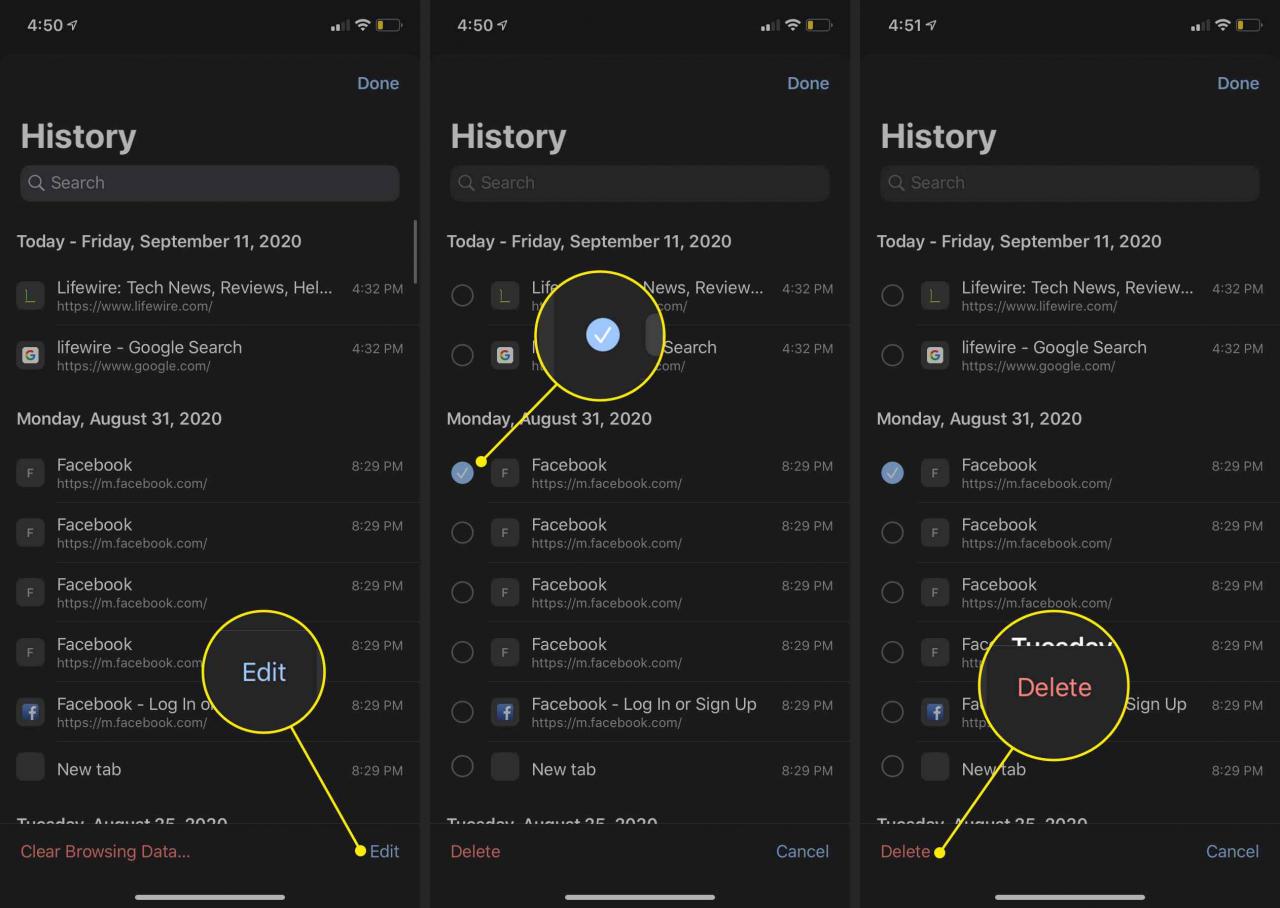
-
Tryck Klar längst upp till höger.
Rensa Googles sökhistorik från Google-appen på Android och iOS
Om du använder den officiella Android-appen för Google för alla dina sökningar kan du rensa din sökhistorik från appen genom att gå till Mer > Sökaktivitet och sedan använda stegen ovan för att ta bort din aktivitet.
